
Obsah:
- Autor John Day [email protected].
- Public 2024-01-30 08:20.
- Naposledy změněno 2025-01-23 14:38.



Účelem projektu bylo umět číst hodnoty vlhkosti a teploty prostřednictvím ethernetové sítě, aby bylo možné výsledky použít pro domácí automatizaci (Home Assistant atd.).
Senzor T9602 měl nejlepší formát a skvělý výkon za rozumnou cenu.
Kallio Designs Sensor Bridge byl použit jako most I2C k ethernetu, takže výsledky lze číst z libovolného bodu sítě.
Zásoby
- Senzor teploty a vlhkosti T9602-5-D-1 Alternativa: Senzor je k dispozici také na Digi-Key
- Senzorový most k použití jako most I2C na ethernet
- ethernetový kabel
- 12 V napájecí zdroj
Krok 1: Připojení senzorového můstku
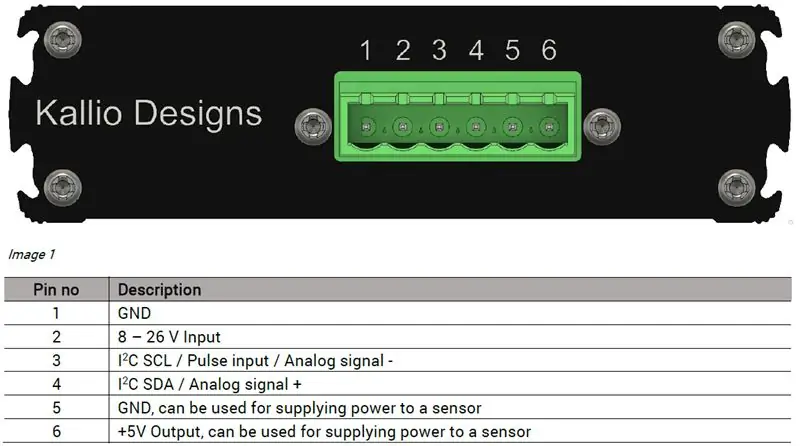

-
Připojte napájecí zdroj Sensor Bridge ke šroubovacímu konektoru na přední straně
- Pokud používáte desku plošných spojů adaptéru, připojte vodiče podle sítotisku na desce adaptéru
- Pokud nepoužíváte adaptér, připojte se ke konektoru
- Zařízení můžete také napájet pomocí Power over Ethernet (PoE)
- Připojte ethernetový kabel z předního portu k routeru, měli byste vidět zelenou kontrolku LED a LED diody ethernetového portu indikující provoz.
Krok 2: Připojte snímač vlhkosti T9602
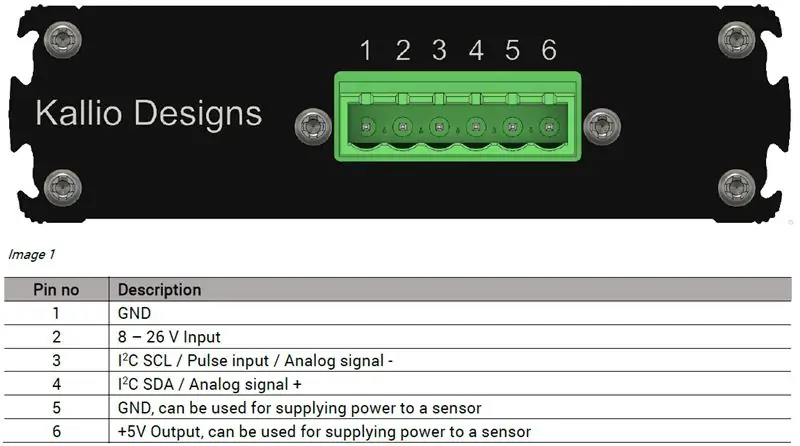


Pokud používáte adaptér, stačí připojit drátový konektor.
Pokud ne, podívejte se na obrázek pinoutu a datový list T9602:
Kolíky senzorového můstku (barva drátu):
- GND (Napájení negativní)
- Vstup napětí (napájení pozitivní)
- SCL (černý drát)
- SDA (bílý drát)
- GND (zelený vodič)
- Napájení senzoru 5 V (červený vodič)
Krok 3: Přečtěte si výsledky
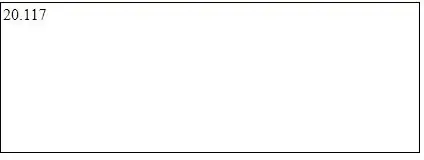
Otevřete zvolený prohlížeč (testováno v Mozilla Firefox, MS Edge, Google Chrome).
Do adresního řádku zadejte https://192.168.1.190/T96025D1RH a měla by se zobrazit hodnota vlhkosti. Ke čtení teploty použijte https://192.168.1.190/ T96025D1T.
Měli byste vidět zobrazené hodnoty.
Můžete také použít Python nebo jiné programovací jazyky schopné komunikace HTTP. Sensor Bridge rozesílá požadovaná metadata pro prohlížeče a softwarové knihovny.
Pokud ne, zkontrolujte následující věci:
- výchozí IP adresa je v rozsahu pronájmu IP serveru DHCP
- port 80 je k dispozici pro komunikaci v síti.
- IP není používáno jiným zařízením (pokud nemůžete zobrazit všechna zařízení, můžete zkusit odeslat ping na adresu s odpojeným a připojeným Sensor Bridge)
Doporučuje:
Čtení a vykreslování dat světelných a teplotních senzorů s Raspberry Pi: 5 kroků

Čtení a vykreslování dat světelných a teplotních senzorů s Raspberry Pi: V tomto Instructable se naučíte číst světelný a teplotní senzor s převodníkem maliny pi a ADS1115 analogově na digitální převod a grafovat jej pomocí matplotlib. Začněme s potřebnými materiály
Automatizace skleníku pomocí LoRa! (Část 1) -- Senzory (teplota, vlhkost, vlhkost půdy): 5 kroků

Automatizace skleníku pomocí LoRa! (Část 1) || Senzory (teplota, vlhkost, vlhkost půdy): V tomto projektu vám ukážu, jak jsem automatizoval skleník. To znamená, že vám ukážu, jak jsem postavil skleník a jak jsem zapojil napájecí a automatizační elektroniku. Také vám ukážu, jak naprogramovat desku Arduino, která používá L
Čtení dat ultrazvukového senzoru (HC-SR04) na displeji 128 × 128 LCD a jeho vizualizace pomocí Matplotlib: 8 kroků

Čtení dat ultrazvukového senzoru (HC-SR04) na displeji 128 × 128 LCD a jeho vizualizace pomocí Matplotlib: V tomto pokynu použijeme MSP432 LaunchPad + BoosterPack k zobrazení dat ultrazvukového senzoru (HC-SR04) na 128 × 128 LCD a odesílejte data sériově do PC a vizualizujte je pomocí Matplotlib
Čtení teploty pomocí teplotního senzoru LM35 s Arduino Uno: 4 kroky

Čtení teploty pomocí snímače teploty LM35 s Arduino Uno: Ahoj, v tomto návodu se naučíme používat LM35 s Arduino. Lm35 je teplotní senzor, který dokáže číst hodnoty teploty od -55 ° C do 150 ° C. Jedná se o 3-koncový přístroj, který poskytuje analogové napětí úměrné teplotě. Vysoký
Metody detekce vodní hladiny Arduino pomocí ultrazvukového senzoru a Funduino vodního senzoru: 4 kroky

Metody detekce hladiny vody Arduino pomocí ultrazvukového senzoru a Funduino senzoru vody: V tomto projektu vám ukážu, jak vytvořit levný detektor vody pomocí dvou metod: 1. Ultrazvukový senzor (HC-SR04) .2. Senzor vody Funduino
